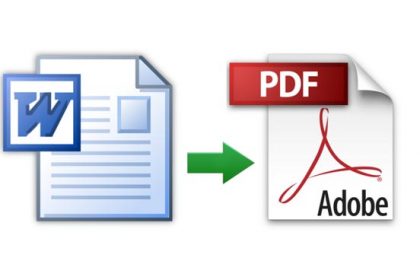
یکی از اصلی ترین اقدامات برای گرفتن پرینت تهیه فایل pdf می باشد
تبدیل WORD به PDF
معمولا در هنگام پرینت از روی اسناد WORD به دلیل تنظیمات مختلف در ویدوز های مختلف اسناد ما دچار بهم ریختگی و یا تغییر فونت خواهند شد
به منظورب جلو گیری از این موضوع ما نیاز داریم تا اسناد را به فایل PDF تبدیل کنیم.
هرگاه بخواهیم فایلی را ذخیره کنیم که بعدا بتوانیم به راحتی آن را مشاهده کرده و یا اینکه در اینترنت به اشتراک بگذاریم، فایلهای PDF، مناسبترین گزینه برای ما هستند. این پسوند، به کاربران اجازه میدهد تا اسناد خود را بدون دستخوردگی و قالبی دل خواه ذخیره کنند و به سایر کاربران نیز امکان میدهد تا این فایل را به راحتی در هر سیستمی اجرا کرده و مشاهده نمایند. به همین دلیل، ذخیره نسخههای نهایی فایلهای ورد شما به صورت PDF میتواند یکی از بهترین ایدههای موجود باشد.
در اینجا، نشان میدهیم که چه گونه میتوان در نرمافزار Word ورژنهای 2010 و 2013، اسناد را به صورت PDF ذخیره کرد.
ذخیره فایل Word با پسوند PDF در نرمافزار Word2010
( تبدیل WORD به PDF )
- مطلب و یا سند خود را تهیه کنید.
- بر روی گزینه File کلیک کرده و سپس گزینه Save As را انتخاب کنید.
- نامی برای فایل خود انتخاب نمایید. دقت کنید نامی که انتخاب میکنید آسان و قابل فهم باشد، انتخاب نامی با استفاده از اعداد و یا حروف نامشخص، شانس شما را برای باز کردن این فایل در آینده کم میکند یا حتی ممکن است، هنگام ارسال آن از طریق ایمیل شما را به زحمت بیندازد.
- گزینه Save as a Type را انتخاب کرده و سپس گزینه PDF را انتخاب نمایید.
- همچنین از گزینه Standard میتوانید برای پرینت و یا نشر در اینترنت و یا از گزینه Minimum فقط جهت نشر در اینترنت استفاده کنید.
- بر روی گزینه Save کلیک کنید.
ذخیره فایل Word به صورت PDF در نرمافزار Word 2013 ( تبدیل WORD به PDF )
- مطلب و یا سندی که بخواهید در آینده از آن پرینت بگیرید، تهیه کنید.
- گزینه File و سپس Export را انتخاب کنید.
- از منوی بازشده، گزینه Create PDF/XPS را برگزینید.
- گزینه Publish را انتخاب کنید.
نرم افزار ورد، یک فایل PDF را از فایل اصلی شما ایجاد کرده و به طور پیشفرض با همان اسم قبلی، در فولدر فعلی ذخیره میکند.
تبدیل با نرم افزار
یکی دیگر از راههای تبدیل WORD به PDF استفاده از نرم افزار های convert pdf to word میباشد که در اینجا لینک یکی از پرطرفدارترین این نرم افزار ها را برای استفاده شما عزیزان قرار می دهیم
مواردی که به در هنگام ایجاد فایل PDF باید به خاطر بسپارید:
1- عدم قابلیت ویرایش فایل
فایل ایجادشده، قابلیت ویرایش و ادیت مجدد را نخواهد داشت. آن هم به این دلیل که فایل ایجادشده، در واقع نوعی طرح و عکس از فایل اصلی شماست. پس معمولا زمانی فایل PDF را ذخیره کنید که ویرایش نسخه نهایی آن به پایان رسیده است. به این ترتیب ویرایش مجدد این فایل بسیار سخت خواهد بود. پس بهتر است، قبل از تبدیل فایل اصلی خود به فرمت PDF، دقیقا آن چیزی را که میخواهید ایجاد کرده و تمام ایرادات را بر طرف کنید. ( تبدیل WORD به PDF )
2- سادهترین راه ویرایش
سادهترین راه ویرایش یک فایل PDF، ویرایش و ادیت فایل اصلی ورد و سپس ذخیره مجدد آن با پسوند PDF است. شما میتوانید از یک اسم شبیه استفاده کرده و هنگام ذخیره، تنها فایل جدید را با فایل قدیمی جایگزین کنید. اگر فایل قدیمی را در فضای اینترنت آپلود کردید، میتوانید به راحتی فایل جدید را با آن جایگزین کنید.( تبدیل WORD به PDF )
3- باز کردن فایل PDF و تبدیل آن به فایل Word
برای انجام این کار در مایکروسافت ورد 2013، ابتدا گزینه File و سپس گزینه open را انتخاب نمایید و فایل PDF مورد نظر را باز کنید. در اینجا فایل مورد نظر باید به پسوند ورد تبدیلشده و تمامی متون و عکسهای موجود در فایل به راحتی باز شود. البته احتمال دارد که برخی ویژگیهای این نوع فرمت غیرفعال باشد که باید برای فعال شدن و درست کار کردن آن، برخی تنظیمات اعمال شود.( تبدیل WORD به PDF )
4- اطمینان از فرمت صحیح فایل PDF قبل از ارسال
دقت کنید که تمامی موارد مربوط به قالببندی فایل و یا مشکلات موجود در خصوص فضاهای خالی بین کلمات و… رفع شده باشد. فایل نهایی باید کاملا شبیه فایل اصلی شما باشد.( تبدیل WORD به PDF )

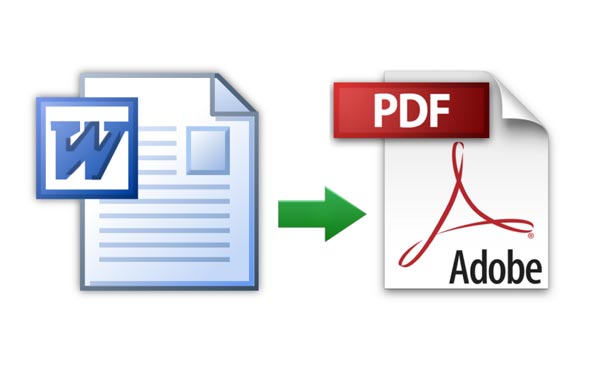


You must be logged in to post a comment.